3种实用的 iPhone 15 数据恢复方法,助你轻松找回丢失的数据
在日常使用 iPhone 15 的过程中,如果有朋友跟我一样因误删重要数据导致珍贵的数据面临丢失风险的。别着急,接下来为小编你详细介绍 3种实用的 iPhone 15 数据恢复方法,助你轻松找回丢失的数据。
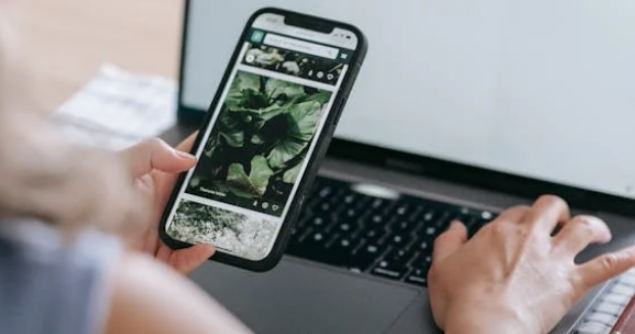
一、从 “最近删除” 文件夹恢复特定数据
iPhone 15 的相册、信息等应用自带 “最近删除” 文件夹,如同回收站,为用户提供了 “后悔药”。以恢复照片为例,若误删了照片,可按以下步骤操作:
操作步骤:
1、相册
1.打开 iPhone 15 上的 “照片” App,在相册界面中, 选择 “最近删除”。
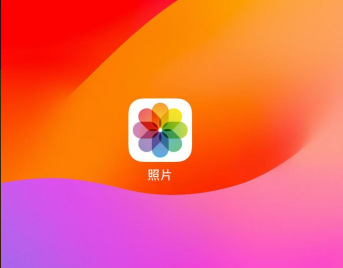
2.进入 “最近删除” 文件夹后,能看到 30 天内删除的所有照片。
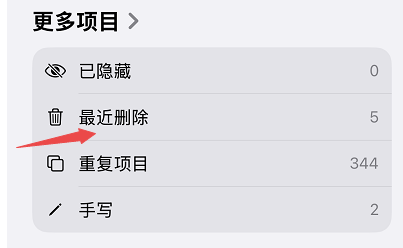
3.选中想要恢复的照片,点击屏幕下方的 “恢复” 按钮,照片即可恢复至原相册位置。

2、信息
1.在 “信息” App 中,也可通过类似操作恢复 30 天内删除的信息。
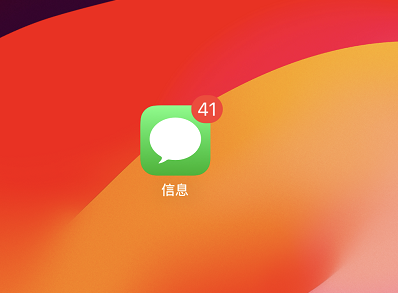
2.在 “信息” 对话列表中,选择 “显示最近删除”。
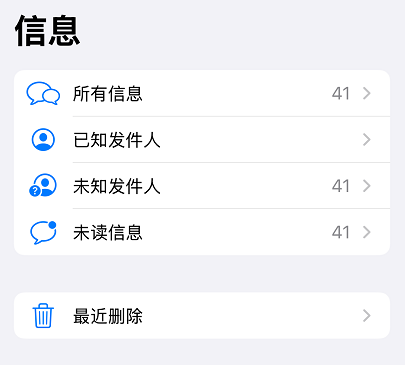
3.然后选择要恢复信息的对话,点击 “恢复” 即可。
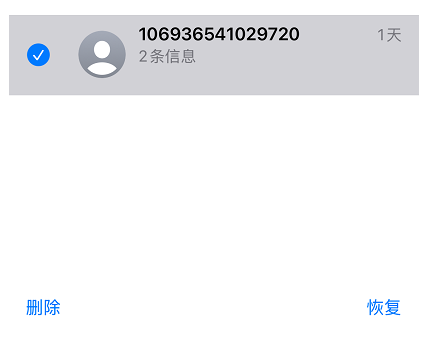
此方法操作简单快捷,能快速恢复近期误删的特定数据。不过,“最近删除” 文件夹中数据的保留时间仅为 30 天,超过期限,数据将被永久删除,无法恢复。
二、通过iCloud备份恢复
前提:已开启iCloud备份功能,且iPhone手机已连接到Wi-Fi并充电至锁屏状态。
操作步骤:
1、依次点击“设置”>“Apple ID头像”>“iCloud”。
2、确保“iCloud云备份”已开启。
3、根据需要选择恢复方式:
如果需要整机恢 复,可以抹掉手机所有内容和设置,重启后在“应用程序和数据”界面选择“从iCloud云备份恢复”,登录Apple ID并选好备份文件恢复。
如果需要恢复特定数据(如照片),可以登录iCloud官网,在“照片”界面中选择需要恢复的照片,并点击右上角的“下载”按钮进行保存。
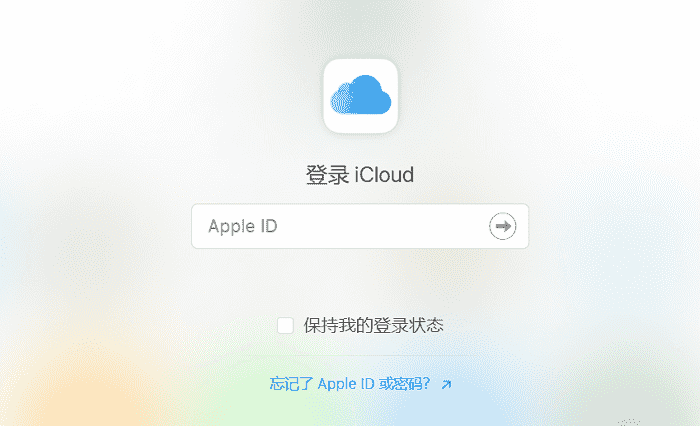
三、使用专业的数据恢复工具
牛学长苹果数据恢复工具是一款专门针对苹果设备的数据恢复软件,功能强大,操作简单。牛学长苹果数据恢复工具支持从 iOS 设备、iTunes 备份以及 iCloud 备份中恢复数据,能够恢复多种类型的数据,如照片、联系人、短信、微信聊天记录等 。
操作步骤:
1、在电脑上下载并安装牛学长苹果数据恢复工具,打开软件后,将苹果设备通过数据线连接到电脑。
2、软件会自动识别设备,识别成功后,选择 “从iPhone/ipad ”数据恢复。
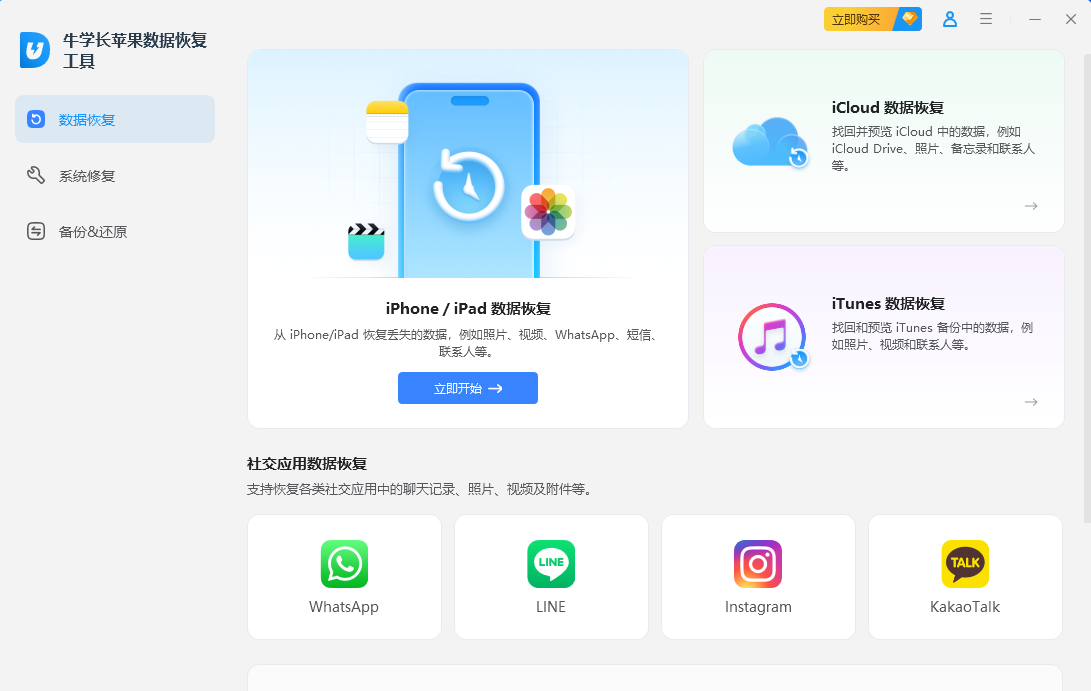
3、点击 “开始扫描”,软件会对设备进行深度扫描,扫描过程中可以看到进度条和已扫描到的数据数量。
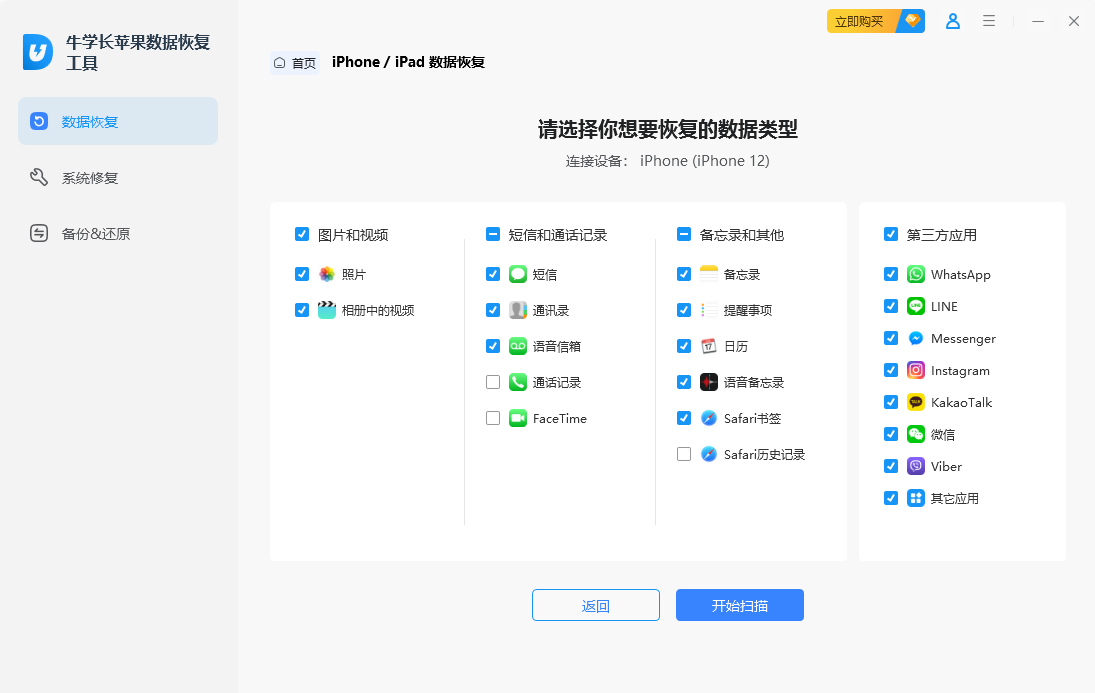
4、扫描完成后,软件会列出所有可恢复的数据,用户可以根据数据类型进行筛选,如照片、联系人等。
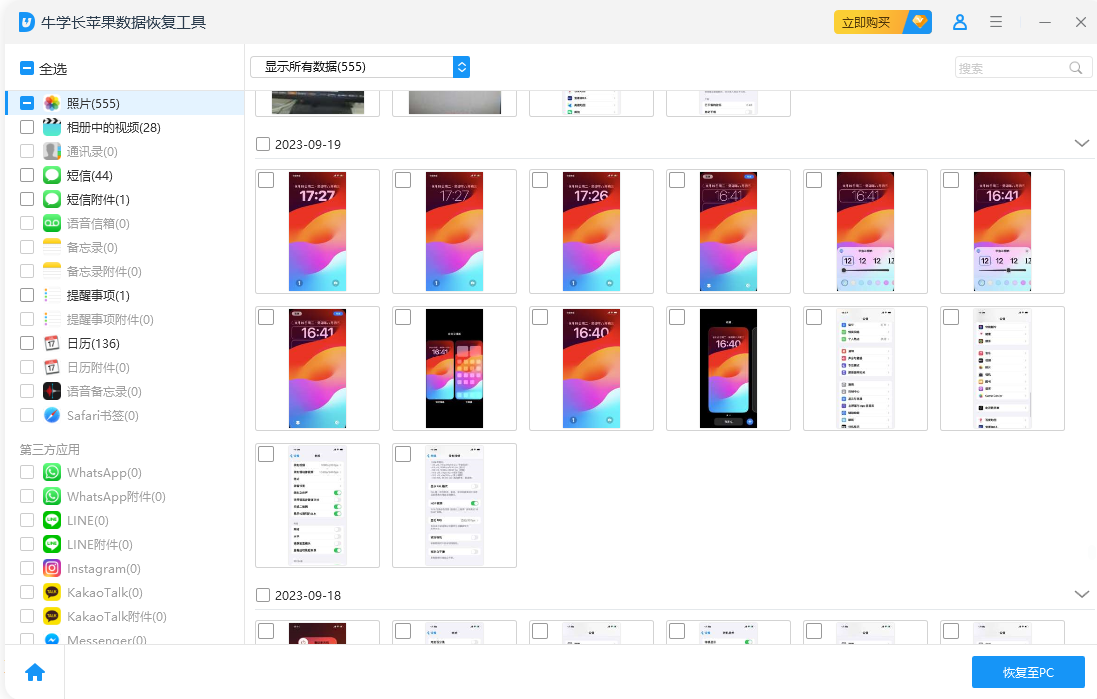
5、勾选需要恢复的数据,点击 “恢复” 按钮,选择恢复数据的保存位置,等待恢复完成。
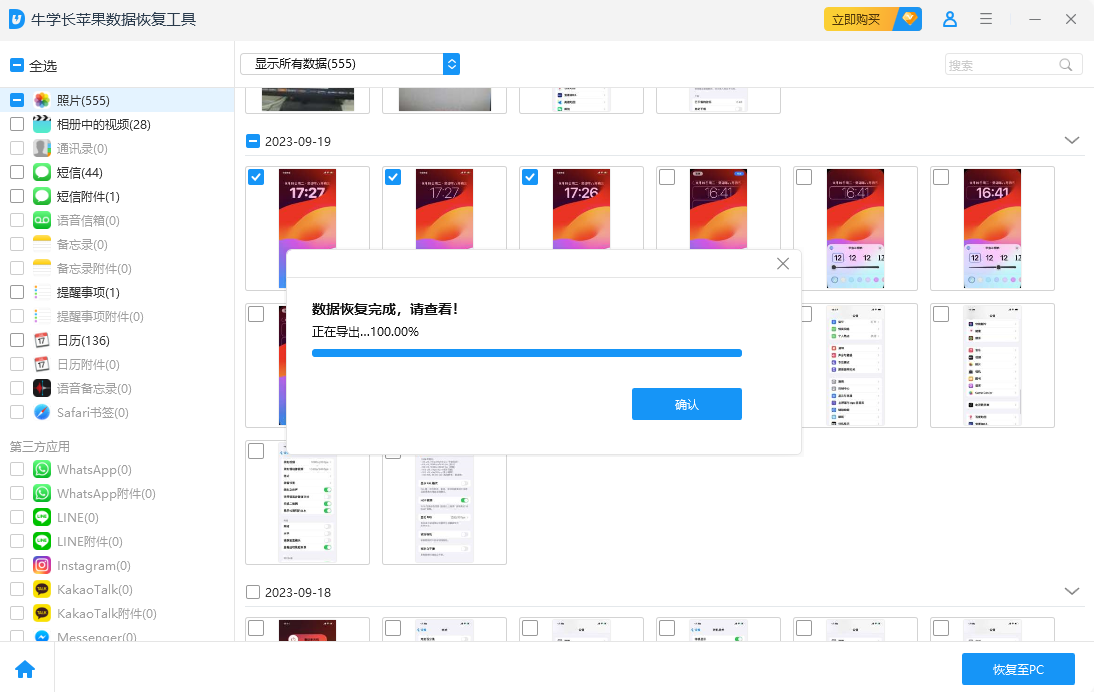
当 iPhone 15 出现数据丢失情况时,可依据实际情况,灵活运用上述 3 种方法。为避免数据丢失带来的困扰,日常使用中养成定期备份数据的好习惯至关重要。







